新手怎么制作表格怎么样在电脑上制作表格初学者
新手怎么制作表格 时间:2021-07-02 阅读:()
怎样在电脑上制作表格初学者
常用的软件是:微软公司的EXCEL软件,是办公软件套件中的一个专业制表格的软件,非常好用,当然了国产的金山公司的ET与此类似,也可以做电脑表格,他们的界面几乎完全一样,功能稍有区别,对于初学者几乎可以说是一样一样的如何用excel制作简单表格
方法/步骤 第一,在桌面上点击鼠标右键新建Excel 97-2003 工作表,双击鼠标打开工作表, 第二,在工作表的下面菜单栏目显示sheet1,双击sheet1改成你需要的工作表名字。这个名字如果是一个的话也可以默认成sheet1. 第三,在工作表中输入你要制作的内容,如下图,输入完内容之后,开始编辑你的表格。
选中标题按照下图在菜单栏选择合并单元格,同时在菜单栏选择如图二的小方框,选择所有边框,出来的图效果就是所显示的图三。
点击预览,出来如下效果 效果不是很好,我们可以根据自身情况调整表格样式,如果需要添加一列在图表A、B、C、区点击鼠标右键点击插入即可添加,行也是一个道理,继续点击预览如下图 最后一步就是调整行高,在菜单栏格式离选择行高,根据自己需要调整合适的行高。
如图 最后的效果如下,这是基本的制作图表步骤,大家可以根据自己的需要自己设置表格,
如何制作表格,新手,一概不知,说详细一点。
创建表格 打开一个空白Word文档,用于表格制作练习。创建表格通常可分为两大步:建立表格和向表格中输入内容。
(1) 建立表格 表格的建立方式有三种:菜单方式、工具栏按钮方式和自由制表方式。
注意表格建立的位置是在文档关表所在的位置。
下面先逐个进行表格建立方式练习: ① 用菜单方式建立表格 打开"表格"菜单,指向"表格",选择"插入"项;在对话框中进行必要的设置选择(建议行和列的设置适中),然后按"确定"。
观察产生的表格情况。
② 直接点击工具栏上的"插入表格"按钮,用鼠标在出现的表格框内选择合适的行和列,然后点击鼠标左键;观察建立的表格。
③ 点击工具栏上的"表格和边框",或在工具栏上右击鼠标,在工具菜单中选择"表格和边框", 打开"表格和边框"工具栏;在此工具栏上选择适当的线条后,再点击工具栏最左边的画笔按钮,则鼠标的标志转换成画笔形式,这时,就可以在文档中自由绘制表格。
绘制方法是:按住鼠标左键移动鼠标,然后再放开鼠标,就可得到一条矩形框或一个直线。
线条可以选择粗细,还可选择"无边框"线条格式(画出线条为灰色,打印时无色)。
画错的线条可以用"擦除"按钮方式擦除。
请用自由制表方法练习绘制一个四行四列的表格。
用自由制表方式还可以在建好的表格中添加或擦除线条,请自行练习。
(2) 向表格中输入内容 一旦表格建立后,每一个格中就默认为一个段落。
向表格中输入内容时,先将文档光标移到要输入内容的格子中,然后再进行输入。
请在已建立的表格中进行输入练习,观察输入不同数量的内容后表格的变化。
(3)删除表格 将文档光标移到表格中的任何一个单元格中,打开"表格"菜单,选择"选定表格";再打开"表格"菜单,选择"删除行",就可以将表格删除。
请用以上方法将刚才建立的所有表格逐个删除。
表格的编辑排版 对表格的编辑和排版前,请先将"表格和边框"工具栏打开。
(1) 表格的编辑 表格的编辑包括改变表格的行、列空间、修改表格结构等。
请先建立一个三行三列的表格,然后进行以下操作练习: 1)增加行 将光标移到任意一行的末尾(表格外),按一次回车键,表格增加一行;再将光标移到任意一个单元格中,打开"表格"菜单,指向"表格",选择"插入行",表格也会增加一行。
2)增加列 打开"表格"菜单,指向"表格",选择"插入列",表格也会增加一列。
3)拆分单元格 单元格的拆分不仅是一个单元格,也可以是一组单元格,还可以是一行或一列,拆分前先要选中要拆分的单元格。
在选中单元格的情况下,?quot;表格和边框"工具栏上的"拆分单元格"按钮,或在"表格"菜单中选择"拆分单元格",在出现的"拆分"对话框中设置拆分数即可。
请用以上方法进行拆分练习。
4)合并单元格 在表格中按住鼠标左键,从一个格拖到另一个格可以选中连续的单元格,如果要选中整行,可在行的左边界外,鼠标箭头右斜时点击左键;按住拖动可选中连续数行。
在选中若干个连续单元格的情况下,按"表格和边框"工具栏上的"合并单元格"按钮,或在"表格"菜单中选择"合并单元格",所选中的单元格就合并成一个。
合并单元格也可采用擦除单元格之间的线条来实现。
5)调整行和列的宽度 将鼠标指向表格中的任意一条线上,鼠标的标志将变成双箭头形状,这时按住鼠标左键拖动,就可改变行或列的宽度。
注意,横线上下移动,竖线左右移动。
行列宽度的调整也可在横竖标尺上进行。
6)移动表格位置 在表格的左上角有一个小十字箭头标记,用鼠标左键按住它拖动可移动表格的位置。
在表格的右下角有一个小方块标记,用鼠标左键按住它拖动可改变表格的大小。
请用这个功能将整个表格调整到文档的居中位置,并使表格大小合适。
7)行和列的均匀分布 选中整个表格,在"表格和边框"工具栏上分别点击"平均分布各行"和"平均分布各列"按钮,表格中的行和列就成均匀分布。
(2)表格内容的编辑 表格内容的编辑与Word普通文档的编辑方法相同,每个单元格中的内容就相当于一个独立段落的内容。
(3)表格的排版 先将表格的左右宽度适当缩小,再将整个表格调整到文档的居中位置,然后进行以下操作: ① 用"表格和边框"工具栏上的"对齐"按钮,将最后一行以外的各行设置为垂直居中; ② 用"表格和边框"工具栏上的"对齐"按钮,将最后一行设置为底端对齐; 表格中文字的方向可使用工具栏上的"更改文字方向"按钮进行调整。
(4)自动套用格式 除默认的网格式表格外,Word还提供了多种表格样式,这些表格样式都可以采用自动套用的方法加以使用: ① 在插入表格时套用 插入表格时,设置完行和列后,按"自动套用格式"按钮,选择自己需要的格式。
② 已存在的表格套用 将光标移到表格中,打开"表格"菜单,选择"表格自动套用格式",再选择自己需要的格式。
怎么样在电脑上制作表格初学者
Excel表格的基本操作一:修改字体 首先,从输入开始,先来调整字体吧。在工具栏那里一开始就可以发现字体的工具框了,在这里可以快速更改字体类型、大小、颜色等等的。
图1 字体 Excel表格的基本操作二:更改对齐方式 打好字,或者打字之前,都需要按照需要来调整字体的对齐方式的。
在对齐方式工具栏中,可以快速随意地更改字体对齐方式,第一个小框中上三个图标是调整横向对齐的,下三个是调整纵向对齐的。
而第二个框中还有一键调整字体的排列方向,第三个框中可以一键设置自动换行等。
图2 对齐方式 Excel表格的基本操作三:添加符号 如果想要输入一些数据制作消费统计表的话,那么就要输入¥这个符号了,一次次输入太麻烦了,直接在数字框那里,第一个就是货币的标志了,可以选择一批数据,批量添加呢。
当然百分号、小数点也可以在那里快速修改。
图3 添加符号货币样式 Excel表格的基本操作:插入和删除单元格 在单元格工具框中,可以快速一键插入或删除单元格。
比如,有时输入的时候,输漏了一行数据,在这里点击插入下面的小三角,选择插入行就OK啦。
图4 插入单元格 Excel表格的基本操作五:常用函数一键搞定 如果需要求某几个单元格的和或者积之类的,那么就要用到公式了,但是不懂公式咋办?直接在在编辑框里面的第一个里找就可以了,点击求和(默认是求和的)的小三角,然后选择其他函数,就能直接找到自己想要的函数了。
图5 选择其他函数 图6 常用函数 Excel表格的基本操作六:快速求和、求平均值 想要直接知道某几个数的和或者平均值,那么直接选中那几个数就可以知道了。
选择之后,在最下方的状态栏中,就有求和、平均值、和计数显示。
图7 状态栏 Excel表格的基本操作七:如何输入身份证号等长数字? 输入一行长的数字怎么自动变样了?例如,我输入一行身份证号,变成都变成看不懂了?想要输入一行长的数字怎么办?这个简单,只要更改一下数字种类就可以了。
选中单元格,然后选择“设置单元格格式”,把数字的种类改成“文本”。
设置好之后,再输入的话,无论多长的数字,都不会变样的。
图8 设置单元格格式 图9设置前后输入数据对比 温馨提示,记得是先设置好格式再输入,不然第十四位数之后的数字都回变成0的。
- 新手怎么制作表格怎么样在电脑上制作表格初学者相关文档
- 新手怎么制作表格怎么制作表格?
- 新手怎么制作表格如何学会制作表格?
- 新手怎么制作表格怎样能学会制作表格
- 新手怎么制作表格我是初学者、电脑上怎么制作表格
星梦云:四川100G高防4H4G10M月付仅60元
星梦云怎么样?星梦云资质齐全,IDC/ISP均有,从星梦云这边租的服务器均可以备案,属于一手资源,高防机柜、大带宽、高防IP业务,一手整C IP段,四川电信,星梦云专注四川高防服务器,成都服务器,雅安服务器。星梦云目前夏日云服务器促销,四川100G高防4H4G10M月付仅60元;西南高防月付特价活动,续费同价,买到就是赚到!点击进入:星梦云官方网站地址1、成都电信年中活动机(成都电信优化线路,封锁...
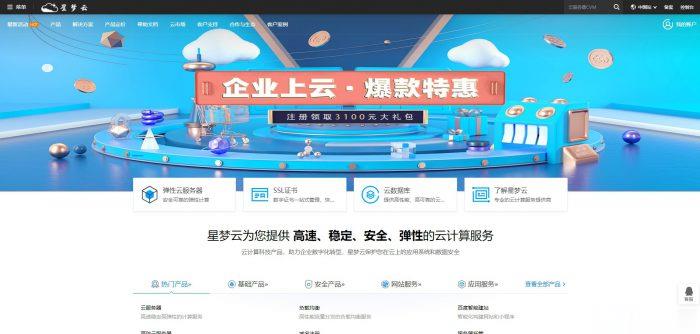
LOCVPS洛杉矶CN2线路KVM上线,洛杉矶/香港云地/香港邦联7折
LOCVPS发来了新的洛杉矶CN2线路主机上线通知,基于KVM架构,目前可与香港云地、香港邦联机房XEN架构主机一起适用7折优惠码,优惠后最低美国洛杉矶CN2线路KVM架构2GB内存套餐月付38.5元起。LOCPVS是一家成立较早的国人VPS服务商,目前提供洛杉矶MC、洛杉矶C3、和香港邦联、香港沙田电信、香港大埔、日本东京、日本大阪、新加坡、德国和荷兰等机房VPS主机,基于KVM或者XEN架构。...

昔日数据月付12元起,湖北十堰机房10M带宽月付19元起
昔日数据怎么样?昔日数据是一个来自国内服务器销售商,成立于2020年底,主要销售国内海外云服务器,目前有国内湖北十堰云服务器和香港hkbn云服务器 采用KVM虚拟化技术构架,湖北十堰机房10M带宽月付19元起;香港HKBN,月付12元起; 此次夏日活动全部首月5折促销,有需要的可以关注一下。点击进入:昔日数据官方网站地址昔日数据优惠码:优惠码: XR2021 全场通用(活动持续半个月 2021/7...
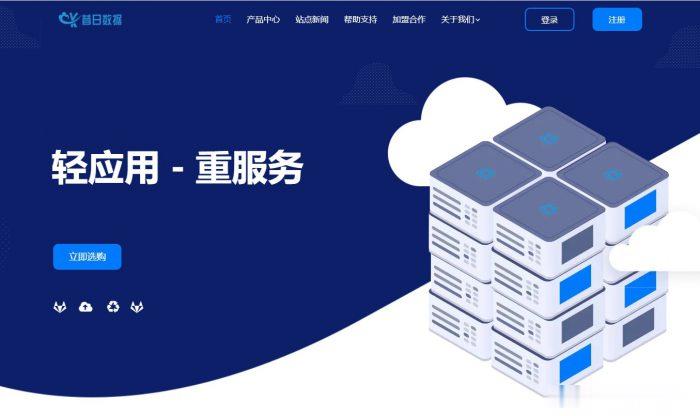
新手怎么制作表格为你推荐
-
ISDNisdn是什么意思showwindowvb ShowWindow 的使用方法 隐藏/显示 指定窗口 (完整代码)谢谢md5值游戏安装包的MD5值怎么用?mindmanager破解版请给个Mindjet MindManager PRO 15的正式版arc是什么意思数学中的arctan是什么意思调度系统配送调度系统是干嘛的?是手机还是电脑的系统?rownumbersql server 2005中row_number怎么用数秦科技安徽数智通科技有限公司怎么样?spawning为什么编译和运行vc++ 时会出现Error spawning c1.exe 的错误中科红旗中科红旗Linux 5.0桌面操作系统与Window系统是否有相近之处?